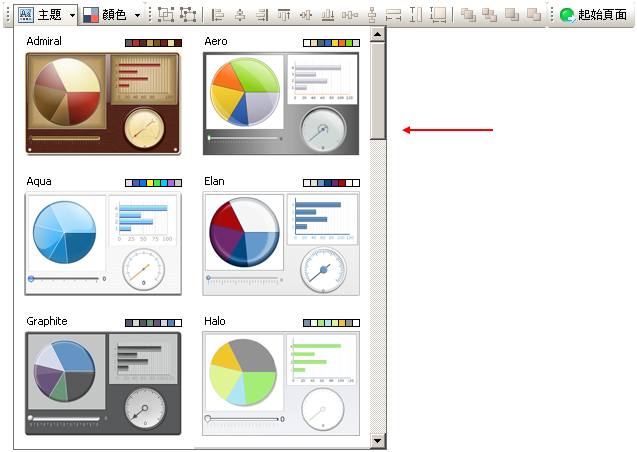設定圓形圖屬性
在屬性面板中,分別設定以下屬性,以建立內嵌試算表與圓形圖元件之資料連結,屬性值可自行輸入或選取內嵌試算表的欄位範圍:
- 一般:設定圖表標題、資料範圍、標籤等。
- 插入:啟用資料插入、設定互動選項等。
- 行為:設定排序、動態可視性、動畫效果等。
- 外觀:啟用圖例、設定文字字型、顏色、大小等。
一般屬性
在一般屬性中,分別設定圖表以下屬性:
- 圖表:設定圖表標題如Sales!$A$1。
- 副標題:設定圖表副標題如Sales!$B$1。
- 值:設定資料範圍,選取「範圍」圖示,在選取範圍對話盒中,以滑鼠拖曳選取資料範圍如Sales!$F$4:$F$7。
- 選取「資料行中的資料」選項。
- 標籤:設定圖例標籤如Sales!$A$4:$A$7。
如下圖所示:
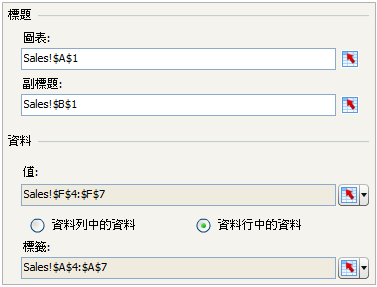
插入屬性
在插入屬性中,分別設定圖表以下屬性:
- 選取「啟用資料插入」選項,並選擇「位置」之插入類型。
- 互動選項:選擇「滑鼠按一下」之插入條件。
- 預設選擇:選擇「1」之項目。
如下圖所示:
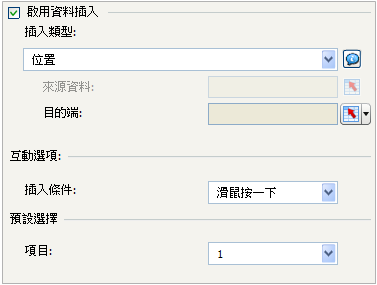
行為屬性
在行為屬性中,分別設定圖表以下屬性:
- 圖表動畫:啟用資料動畫。
- 進場效果:選擇「淡入」之類型與「0.2」之持續時間。
- 其餘為預設。
如下圖所示:
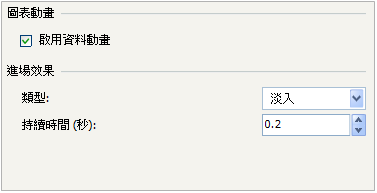
外觀屬性
在外觀屬性中,分別設定圖表以下屬性:
- 配置:選取「顯示圖表背景」、「啟用圖例」選項,並設定繪圖區與標題區域的顯示填色與框線屬性之顏色。
- 數列:設定圖例標籤之顏色與是否顯示線條等。
- 文字:設定圖表標題、副標題、圖例、滑鼠移過值、資料標籤等之文字字型、顏色、大小。
- 顏色:設定背景、標題區域、繪圖區、座標軸標題等之顏色。
如下圖所示:
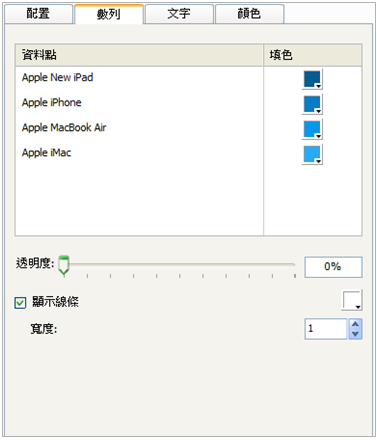
除了以設定顏色屬性改變各物件顏色之外,亦可選取「格式」─「主題」選單或工具列的主題按鈕直接設定圖表主題。